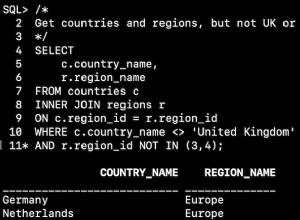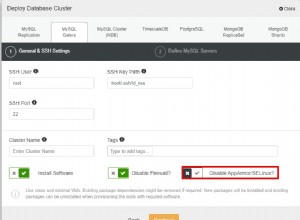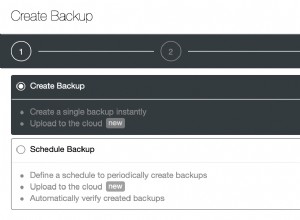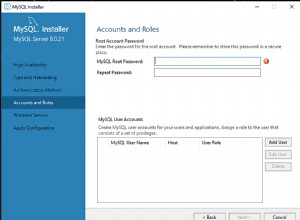Poursuivant notre série de conseils - astuces et directives avec Microsoft Access, nous partageons quelques éléments supplémentaires pour ce mois-ci. Les articles en cours continueront de se concentrer sur les tables d'une base de données Access.
Vous utilisez des tableaux pour les listes déroulantes ?
Les tables d'une base de données Access sont utilisées pour stocker toutes les informations de la base de données. C'est l'objectif fondamental de toutes les données de la base de données. Mais quelles autres raisons y aurait-il pour stocker d'autres composants de la base de données ?
Dans la plupart des bases de données, il existe des choix pour les listes déroulantes dans les formulaires. Par exemple, une table client stockera un champ tel qu'un état aux États-Unis. Un autre exemple serait un produit spécifique qu'une entreprise vend ou fabrique ou un autre exemple serait une table pour stocker les employés, etc. Il existe une option dans un formulaire appelé liste de valeurs, mais pour mieux gérer les choix, une table séparée doit être utilisé pour stocker les éléments spécifiques contenus dans la liste.
Pour s'assurer que chaque enregistrement a la bonne valeur, le tableau d'options doit être la principale source de la valeur. Vous ne voudriez pas que l'utilisateur final "invente" des valeurs à la volée, car cela pourrait conduire à la saisie de valeurs incohérentes pour quelque raison que ce soit.
La table des employés, comme indiqué ci-dessous, peut avoir la conception suivante.
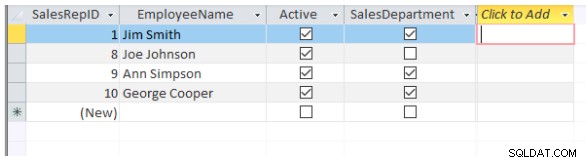
Comme indiqué, il est logique de définir le statut de chaque employé sur "Actif" car ce sont les employés qui seront inclus dans la liste déroulante. En ne les supprimant pas, ils sont toujours disponibles pour une utilisation future.
Astuce – Il peut être utile de nommer la table de la liste déroulante proprement dite de manière appropriée. Par exemple, nommer toutes les tables pour les listes déroulantes commençant par "TblDrp……" les stockera toutes ensemble dans la fenêtre de la base de données, comme indiqué dans la figure ci-dessous :

Validation des données lors de la saisie des données dans la base de données au niveau de la table
En plus des tables déroulantes forçant des données précises dans les tables, une autre méthode dans la table elle-même consiste à définir une règle de validation. Cela se fait dans la conception de la table à l'intérieur des propriétés du champ lui-même.
Par exemple, pour vous assurer qu'une date d'expédition future précise est saisie, vous pouvez utiliser une règle de validation pour contrôler cela en procédant comme suit.
Règle de validation :[ShippedDate]>=Date()
Texte de validation :la date d'expédition doit être la date actuelle ou une date dans le futur.
Voir la figure ci-dessous
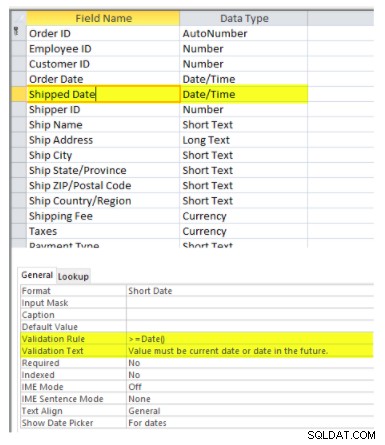
Lorsque la règle de validation est "rompue", le message suivant apparaît. Voir la figure ci-dessous.
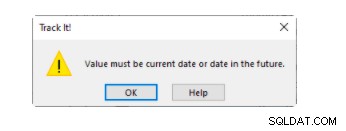
Ce ne sont là que quelques conseils pour gagner du temps lors de l'utilisation des tables Access. Si vous ne parvenez pas à savoir comment démarrer avec Microsoft Access, contactez Arkware dès aujourd'hui pour tout besoin de base de données.